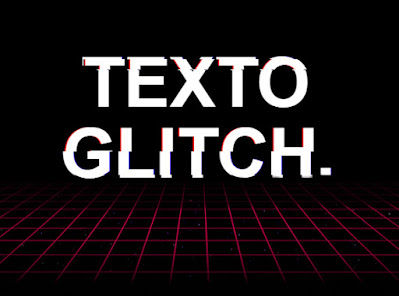Sistema para criar automação com US2 MAKE 🤖
Sistema para criar automação com US2 MAKE 🤖 Se você é estudante de tecnologia e sonha em criar sites e sistemas inteligentes, provavelmente já se perguntou como automatizar tarefas repetitivas ou integrar diferentes plataformas sem precisar de uma montanha de código. A boa notícia é que a resposta está mais perto do que você imagina, e ela pode transformar sua jornada de desenvolvimento. Aprenda a criar automações inteligentes com Make.com e IA para seus projetos. Comece a inovar! Imagine poder conectar seu site a um sistema de e-mail marketing, ou fazer com que sua planilha de dados se atualize automaticamente com informações do seu aplicativo favorito. Isso não é ficção científica, é a realidade que as ferramentas de automação trazem para o nosso dia a dia, e elas são especialmente poderosas quando combinadas com o potencial da inteligência artificial. Neste artigo, vamos mergulhar no universo do Make.com , uma plataforma fantástica que te permite criar automações complexas de...